Google Calendar est un outil pratique qui vous aide à rester organisé en gérant vos rendez-vous, événements et réunions. Cependant, il y a des moments où vous devez annuler une réunion pour diverses raisons, comme un changement d’emploi du temps ou des circonstances imprévues.
Dans cet article, nous vous guiderons à travers les étapes simples pour annuler une réunion dans Google Calendar. Que vous l’utilisiez sur votre ordinateur ou votre appareil mobile, nous avons ce qu’il vous faut.
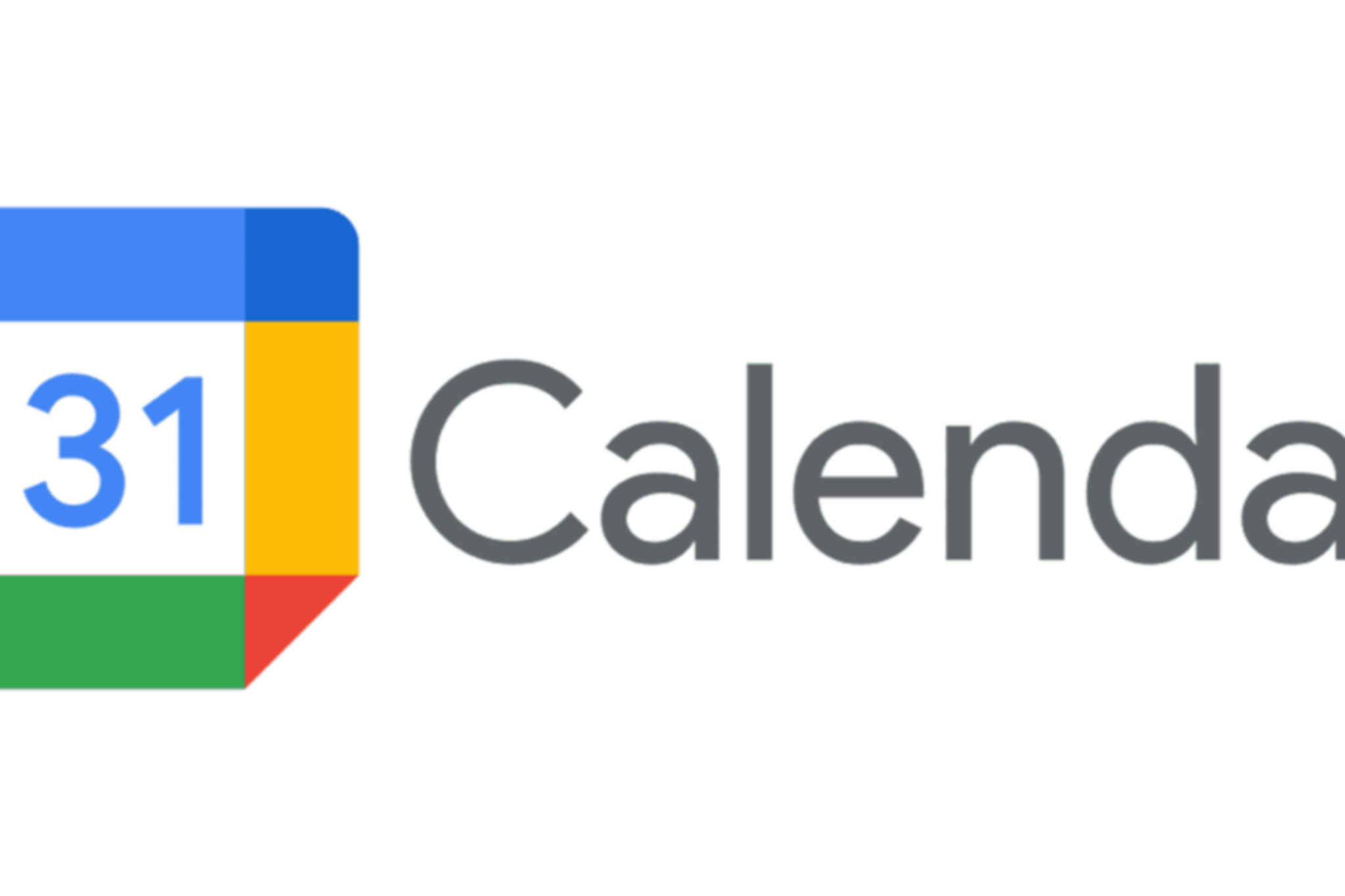
Étape 1 : Ouvrir Google Calendar
La première étape pour annuler une réunion est d’ouvrir Google Calendar. Vous pouvez accéder à Google Calendar via votre navigateur web sur un ordinateur ou en utilisant l’application Google Calendar sur votre appareil mobile.
Ouvrez votre navigateur web (Chrome, Firefox, Edge, etc.).
Allez sur le site web de Google Agenda (calendar.google.com).
Connectez-vous à votre compte Google si vous n’êtes pas déjà connecté.
Ouvrez l’application Google Agenda (vous pouvez la télécharger depuis le magasin d’applications de votre appareil si vous ne l’avez pas déjà).
Connectez-vous à votre compte Google si vous n’êtes pas déjà connecté.
Étape 2 : Localiser la réunion
Une fois que vous avez ouvert Google Calendar, localisez la réunion que vous souhaitez annuler. Les réunions sont généralement affichées sous forme d’événements dans la grille du calendrier.
Cliquez sur l’événement/réunion que vous souhaitez annuler.
Appuyez sur l’événement/réunion que vous souhaitez annuler.

Étape 3 : Modifier ou supprimer la réunion
Après avoir sélectionné la réunion, vous aurez deux options : modifier ou supprimer.
Si vous souhaitez reprogrammer la réunion ou y apporter des modifications, cliquez/appuyez sur le bouton « Modifier » (généralement représenté par une icône en forme de crayon).
Modifiez les détails de l’événement selon vos besoins, tels que la date, l’heure ou le lieu.
Cliquez/appuyez sur « Enregistrer » pour confirmer les modifications.

Pour annuler complètement la réunion, cliquez/appuyez sur le bouton « Supprimer » (généralement représenté par une icône de poubelle).
Une invite de confirmation apparaîtra vous demandant si vous êtes sûr de vouloir supprimer l’événement. Confirmez votre choix.

Étape 4 : Informer les participants (le cas échéant)
Si la réunion que vous annulez a des participants, vous voudrez peut-être les informer de l’annulation. Google Calendar offre une option pour envoyer une notification par e-mail à tous les participants lorsque vous supprimez un événement.
Lorsque vous supprimez l’événement, cochez la case qui dit « Envoyer un e-mail aux invités » si vous souhaitez les informer.
Rédigez un message si vous le souhaitez, expliquant la raison de l’annulation.
Cliquez/appuyez sur « Enregistrer » ou « Envoyer » pour terminer le processus.

Annuler une réunion dans Google Calendar est un processus simple qui peut être effectué en quelques étapes. Que vous ayez besoin de reprogrammer ou de supprimer complètement un événement de votre calendrier, Google Calendar offre la flexibilité nécessaire pour répondre à vos besoins de planification.
N’oubliez pas d’informer les participants s’il s’agit d’une réunion importante, et gardez toujours votre calendrier organisé pour rester au top de vos rendez-vous et engagements. Avec ces instructions simples, vous serez capable de gérer votre calendrier comme un pro !